의문
문제: 오디오 출력 장치가 설치되지 않음 오류를 수정하는 방법은 무엇입니까?
여보세요. 내 Windows 업데이트가 최근에 자동으로 설치되었으며 그 후 문제가 있다고 생각했습니다. 오디오가 작동하지 않아 오디오에 문제가 있는 것입니다. 시스템 트레이를 보니 스피커 아이콘에 빨간색 표시가 있고 "오디오 출력 없음 장치가 설치되었습니다." 이것은 Windows 이후에 발생했지만 Windows PC에서 아무 것도 변경하지 않았습니다. 업데이트. 조언 부탁드립니다.
해결 답변
Windows 오디오 문제는 비교적 일반적이며 오디오 출력 장치가 설치되지 않음 오류가 그 중 하나입니다. 사용자가 시스템 트레이의 스피커 아이콘 근처에 빨간색 십자가가 있는 것을 볼 수 있으므로 문제 표시가 명확하게 표시됩니다.[1]
불행히도 오디오 출력 장치가 설치되어 있지 않음 오류는 사용자가 설치된 스피커를 통해 소리를 듣는 것을 방해합니다. 당연히 이 문제는 영화 감상이나 음악 감상과 같은 오디오 관련 활동을 수행하는 것이 불가능해지기 때문에 많은 좌절을 야기할 수 있습니다.
다른 시나리오도 가능하지만 대부분의 경우 Windows 업데이트가 적용된 후 오디오 출력 장치 없음 오류가 발생합니다. 언제 문제가 발생하든지 간에 사용자가 가장 중요하게 생각하는 것은 오디오 출력 장치 없음 문제를 해결하여 스피커를 다시 듣고 사용할 수 있도록 하는 것입니다.
문제가 발생하는 이유는 대부분 오디오 드라이버입니다[2] – 특히 Realtek 오디오 드라이버. 그럼에도 불구하고 각 시스템 구성에 따라 원인이 다른 드라이버에 있을 수 있습니다.
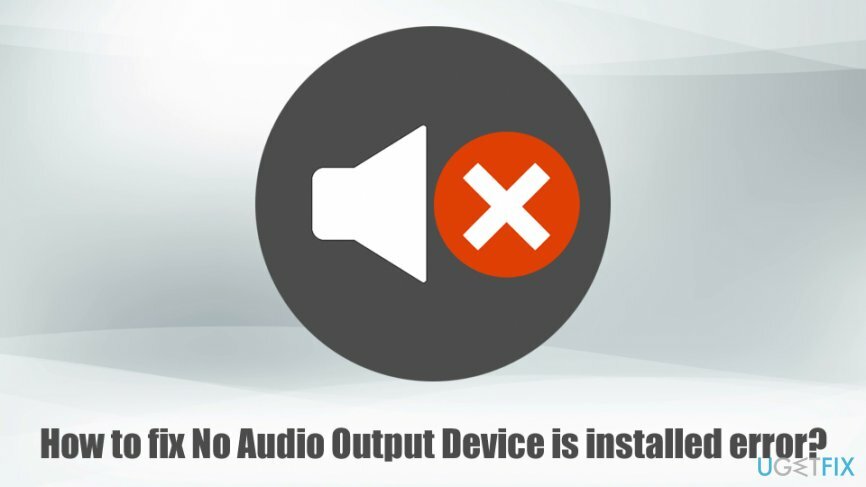
드라이버는 컴퓨터의 하드웨어를 소프트웨어에 연결하는 링크이므로 모든 Windows 운영 체제에 필수적입니다.[3] 즉, 드라이버가 없으면 대부분의 컴퓨터가 단순히 작동하지 않거나 심각한 호환성 및 성능 문제를 겪을 것입니다. 따라서 드라이버에 문제가 발생하면 신뢰할 수 있는 하드웨어 구성 요소가 작동을 멈춥니다. 오디오 출력 장치가 설치되어 있지 않음 오류의 경우입니다.
그러나 오디오 출력 장치가 설치되지 않음 오류 수정이 다른 방법에 있을 수 있으므로 모든 것을 드라이버 탓으로 돌릴 수 없습니다. 예를 들어 사용자는 오디오 문제 해결사를 실행하거나 오디오 관련 서비스를 다시 시작한 후 문제가 해결되었다고 보고했습니다.
수리 소프트웨어로 기계를 스캔하는 것이 좋습니다. 이미지 변경맥 세탁기 X9, Windows 시스템을 자동으로 복구할 수 있기 때문입니다. 운이 없으면 아래 제공된 방법을 진행하십시오.
솔루션 1. 내장 오디오 문제 해결사 실행
이 파일을 제거하려면 라이센스 버전을 구입해야 합니다. 이미지 변경 이미지 변경 소프트웨어를 제거합니다.
Windows 문제 해결사는 시스템의 특정 오작동 원인을 확인하는 훌륭한 도구입니다. 또한 문제 해결사가 판단한 오류를 수정하지 못할 수도 있지만 문제의 근본 원인을 설명하여 올바른 방향을 알려줄 수 있습니다. 따라서 설치된 오디오 출력 장치 없음이 오디오 장치와 관련되어 있으므로 적절한 문제 해결사를 실행해야 합니다.
- 를 마우스 오른쪽 버튼으로 클릭 시작 그리고 선택 설정
- 클릭 업데이트 및 보안
- 창 왼쪽에서 문제 해결
- 아래로 스크롤하여 클릭하십시오 오디오 재생
- 선택하다 문제 해결사 실행
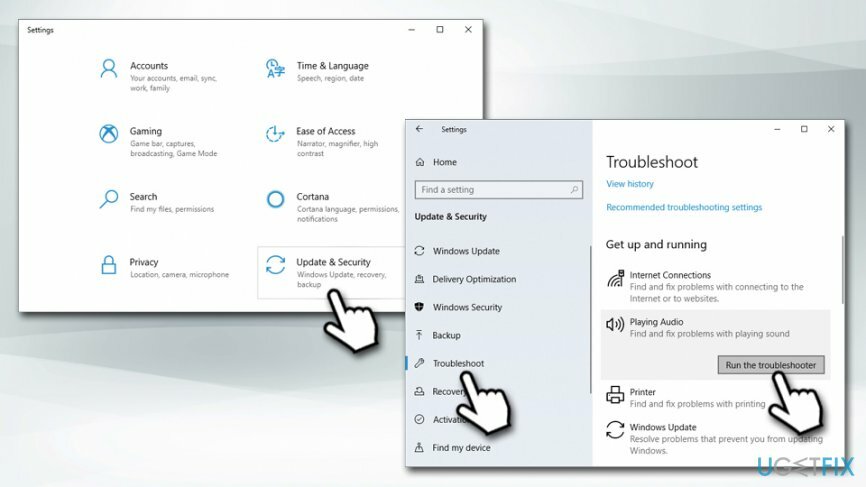
- Windows가 문제를 진단하고 다음에 수행할 작업을 제안할 때까지 기다립니다.
솔루션 2. 오디오 드라이버 업데이트
이 파일을 제거하려면 라이센스 버전을 구입해야 합니다. 이미지 변경 이미지 변경 소프트웨어를 제거합니다.
경우에 따라 오디오 출력 장치가 설치되지 않음 오류가 오래된 오디오 드라이버로 인해 발생할 수 있습니다. 수동으로 업데이트하는 방법은 다음과 같습니다.
- 를 마우스 오른쪽 버튼으로 클릭 시작 그리고 고르다 기기 관리자
- 다음 섹션을 확장합니다. 사운드, 비디오 및 게임 컨트롤러
- 오디오 장치를 마우스 오른쪽 버튼으로 클릭하고 드라이버 업데이트
- 선택하다 업데이트된 드라이버 소프트웨어 자동 검색
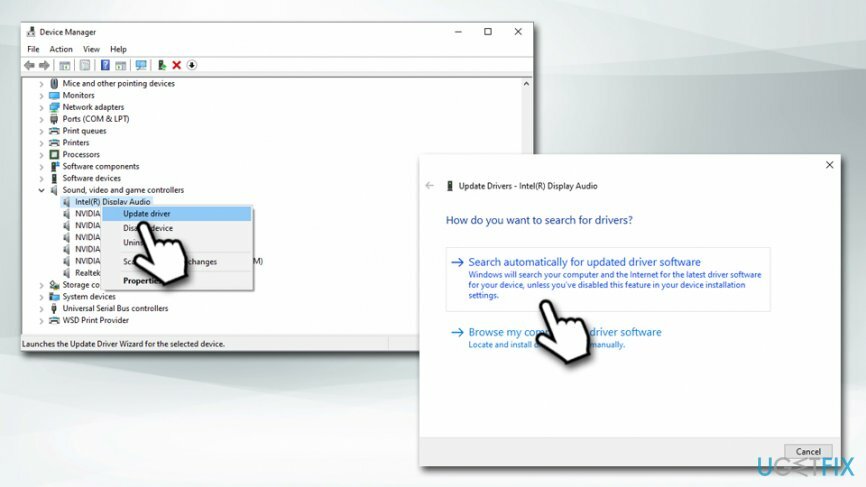
- Windows가 업데이트를 설치할 때까지 기다린 다음 재부팅 당신의 기계
참고: 당신이 볼 경우 Realtek 오디오 드라이버, 업데이트도 하십시오.
솔루션 3. 오디오 장치 다시 설치
이 파일을 제거하려면 라이센스 버전을 구입해야 합니다. 이미지 변경 이미지 변경 소프트웨어를 제거합니다.
장치 관리자를 연 후 오디오 장치 중 하나 옆에 노란색 느낌표가 표시될 수 있습니다. 이 경우 완전히 다시 설치해야 합니다.
- 열려있는 기기 관리자 다시 한번
- 문제가 있는 장치 드라이버를 마우스 오른쪽 버튼으로 클릭
- 선택하다 기기 제거
- 에 체크 이 장치의 드라이버 소프트웨어 삭제
- 딸깍 하는 소리 제거 그리고 재부팅 당신의 PC
- 다시 시작한 후 열기 다시 한 번 장치 관리자
- 클릭 하드웨어 변경 사항 검색 상단에
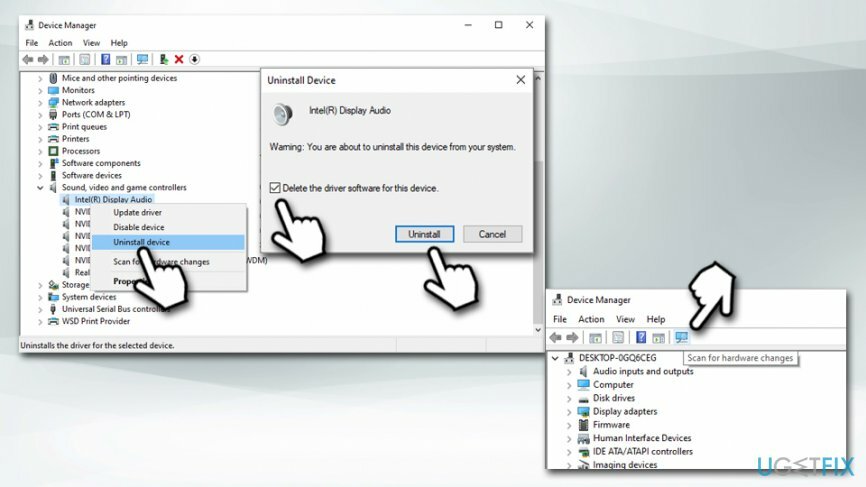
- Windows가 필요한 드라이버를 설치할 때까지 기다리십시오.
- 재시작
참고: 당신이 볼 경우 Realtek 오디오 드라이버, 또한 다시 설치하십시오.
솔루션 4. 숨겨진 장치 표시 옵션을 통해 Realtek 오디오 드라이버 발견
이 파일을 제거하려면 라이센스 버전을 구입해야 합니다. 이미지 변경 이미지 변경 소프트웨어를 제거합니다.
많은 사용자가 Realtek 오디오 드라이버를 다시 설치하면 오디오 문제를 해결하는 데 도움이 된다고 말했습니다. 그러나 문제는 장치 관리자를 통해 설치된 Realtek 오디오 드라이버를 볼 수 없다는 것입니다. 그런 경우에는 다음 단계를 따르세요.
- 클릭 보다 그런 다음 체크 숨겨진 장치 표시 옵션
- 확장 사운드, 비디오 및 게임 컨트롤러 섹션을 다시 한 번 확인하고 Realtek 오디오 드라이버 나타나다
- 그것을 마우스 오른쪽 버튼으로 클릭하고 선택하십시오 할 수있게하다 또는 드라이버 업데이트 (둘 다 사용 가능한 경우 해당 순서로 둘 다 시도하십시오)
활성화할 수 없는 경우 해결 방법 4에 제공된 단계에 따라 드라이버를 완전히 다시 설치해야 합니다.
그래도 작동하지 않으면 다음으로 이동해야 합니다. 리얼텍 공식 홈페이지 솔루션 2에 제공된 단계를 사용하여 나중에 업데이트할 수 있는 기본 드라이버를 다운로드합니다.
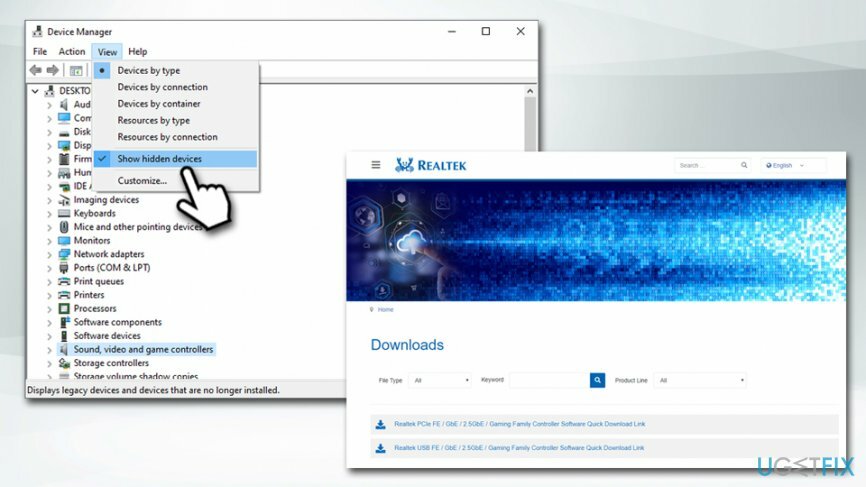
솔루션 5. 오디오 서비스 다시 시작
이 파일을 제거하려면 라이센스 버전을 구입해야 합니다. 이미지 변경 이미지 변경 소프트웨어를 제거합니다.
오디오 서비스를 다시 시작하면 이 문제를 해결하는 데 도움이 될 수 있습니다.
- 입력 서비스 윈도우 검색으로
- 열기 서비스 앱
- 찾을 때까지 아래로 스크롤 윈도우 오디오
-
마우스 오른쪽 버튼으로 클릭 그리고 선택 재시작
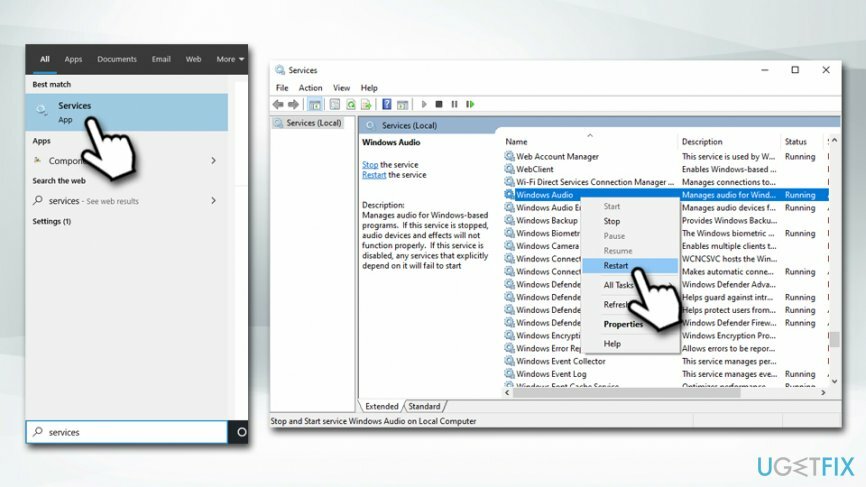
다음으로 시스템을 부팅할 때마다 서비스가 자동으로 시작되는지 확인해야 합니다.
- 마우스 오른쪽 버튼으로 클릭 켜짐 윈도우 오디오
- 아래에 시작 유형, 선택하다 자동적 인 드롭다운 메뉴에서
- 마지막으로 클릭 적용하다 그리고 확인

- 재부팅 당신의 PC
한 번의 클릭으로 프로그램 제거
ugetfix.com 전문가가 제공하는 단계별 가이드를 통해 이 프로그램을 제거할 수 있습니다. 시간을 절약하기 위해 이 작업을 자동으로 수행하는 데 도움이 되는 도구도 선택했습니다. 바쁘거나 스스로 프로그램을 제거할 만큼 경험이 부족하다고 생각되면 다음 솔루션을 자유롭게 사용하십시오.
권하다
지금 그것을 할!
다운로드제거 소프트웨어행복
보장하다
지금 그것을 할!
다운로드제거 소프트웨어행복
보장하다
Reimage를 사용하여 프로그램을 제거하지 못한 경우 지원 팀에 문제를 알려주십시오. 가능한 한 많은 세부정보를 제공해야 합니다. 귀하의 문제에 대해 알아야 한다고 생각하는 모든 세부 정보를 알려주십시오.
특허 받은 이 수리 프로세스는 사용자 컴퓨터에서 손상되거나 누락된 파일을 대체할 수 있는 2,500만 개의 구성 요소 데이터베이스를 사용합니다.
손상된 시스템을 복구하려면 라이센스 버전을 구입해야 합니다. 이미지 변경 맬웨어 제거 도구.

완전히 익명을 유지하고 ISP와 정부가 감시 당신에, 당신은 고용해야 개인 인터넷 액세스 VPN. 모든 정보를 암호화하여 완전히 익명으로 유지하면서 인터넷에 연결할 수 있고 추적기, 광고 및 악성 콘텐츠를 방지할 수 있습니다. 가장 중요한 것은 NSA 및 기타 정부 기관이 뒤에서 수행하는 불법 감시 활동을 중단하는 것입니다.
컴퓨터를 사용하는 동안 예상치 못한 상황이 언제든지 발생할 수 있습니다. 정전으로 인해 컴퓨터가 꺼지거나, 죽음의 블루 스크린(BSoD)이 발생할 수 있습니다. 또는 잠시 자리를 비웠을 때 임의의 Windows 업데이트가 컴퓨터에 발생할 수 있습니다. 분. 결과적으로 학업, 중요한 문서 및 기타 데이터가 손실될 수 있습니다. 에게 다시 덮다 손실된 파일, 당신은 사용할 수 있습니다 데이터 복구 프로 – 하드 드라이브에서 아직 사용할 수 있는 파일의 복사본을 검색하여 빠르게 검색합니다.